1、打开“Excel”,选中C列。

2、鼠标左键单击菜单栏中的“数据”,点击数据工具选项组的“数据验证”。

3、点击“允许”旁的下拉箭头,选择“序列”,在“来源”的文本框中输入自己所需数据,这里输入“优秀、合格、不合格”,点击“确定”。
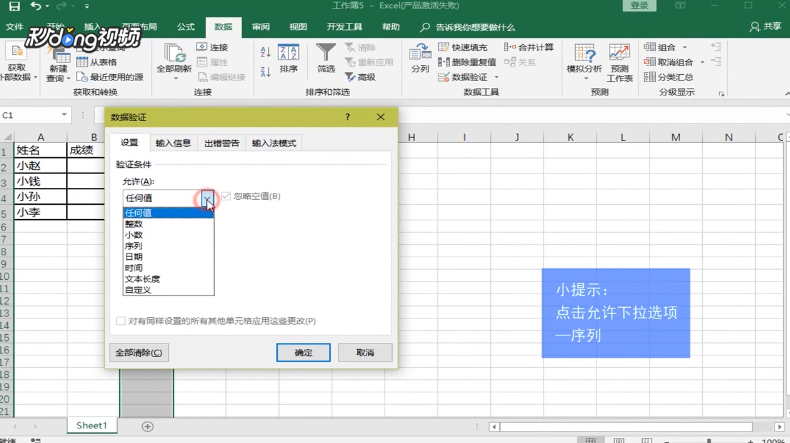
4、选中“C2”单元格,使用快捷键“Ctrl+L”,勾选“表包含标题”,点击“确定”即可。

1、打开“Excel”,选中C列。

2、鼠标左键单击菜单栏中的“数据”,点击数据工具选项组的“数据验证”。

3、点击“允许”旁的下拉箭头,选择“序列”,在“来源”的文本框中输入自己所需数据,这里输入“优秀、合格、不合格”,点击“确定”。
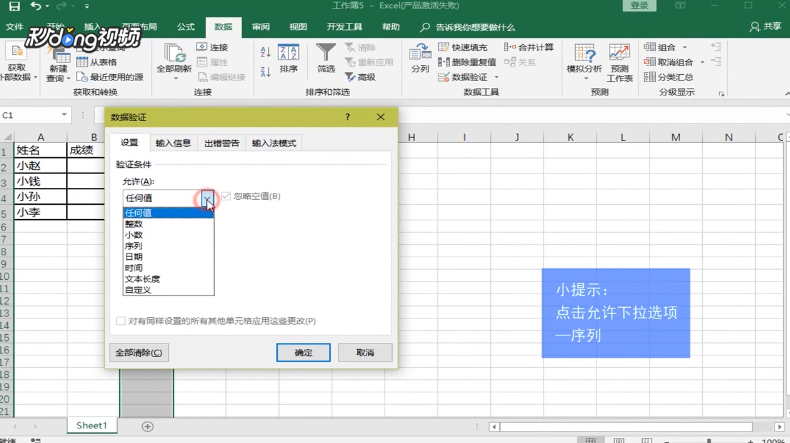
4、选中“C2”单元格,使用快捷键“Ctrl+L”,勾选“表包含标题”,点击“确定”即可。
